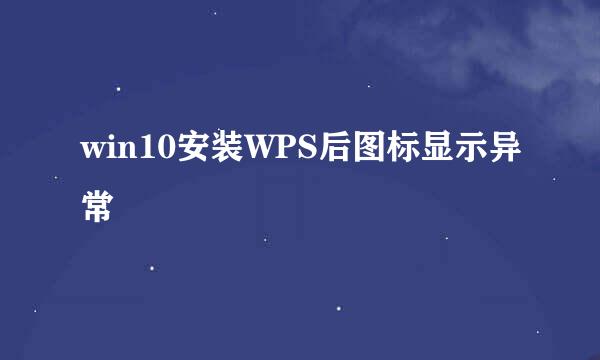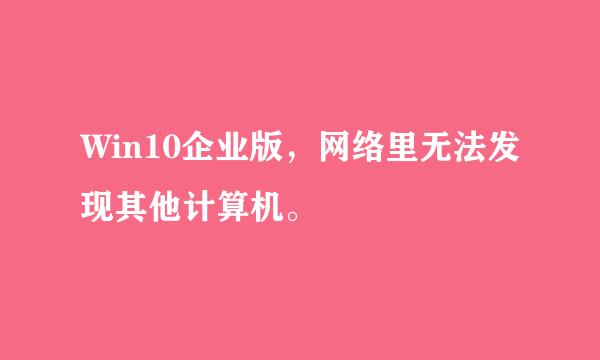
Win10正式版无法通过网上邻居访问局域网其它电脑该如何解决呢?升级到Win10正式版系统后,打开“网络”后找不到其它电脑,导致此类情况产生的重要原因是电脑未开启“文件和打印机共享”所造成的,同时还需要开启“来宾账号”,下面就具体来了解一下针对Win10无法访问局域网电脑的解决办法。方法/步骤1首先,右击桌面左下角的“Windows”按钮,从其右键菜单中选择“运行”项打开“运行”窗口,或者直接按“Windows+R”快速打开“运行窗口。2从打开的“运行”窗口中,输入命令“regedit”并按回车即可打开注册表编辑界面,如图所示:3依次展开“[HKEY_LOCAL_MACHINE\SYSTEM\CurrentControlSet\Services\LanmanWorkstation\Parameters] ”项,在右侧空白处右击鼠标,滑团从其右键菜单中选择“新建”-“DWORD值(32位)”项。4然后将新创建的DWORD项重命名为“AllowInsecureGuestAuth”,同时将其值修改为“1”,点击“确定”完成设置操作。注:64位的系统同样需要添加32位的dword值。5接下来右击任务栏“网络”图标,从其右键菜单中选择“打开网络和共享中心”项进入。6待打开“网络和共享中心”窗口后,点击左上角的“更改高级共享设置”按钮,如图所示:7接下来从打开的“更改高级共享设置”界面中,展开“来宾或公用”栏目,勾选“启用网络发现”和“启用文件和打印共享”项,点击“保存设置”按钮。8开启祥扮“Server”服务:直接按“Windows+R”打开“运行”窗口,输入“services.msc”并按回车即可进入“服务”界面。9从打开谨让灶的“服务”窗口中,找到“Server”服务,右击选择“属性”项。10并从打开的“属性”窗口中,将“启动类型”设置为“自动”,同时点击“启动”按钮以启动此服务,点击“确定”完成设置。11最后再尝试打开“网络”界面,就可以找到局域网中其它电脑和打印机、路由器等设备啦,如图所示: